|
|

楼主 |
发表于 2019-12-9 08:20:43
|
显示全部楼层
& n" h. v4 g# r- U' |0 BBar/Group/Beat的设置/ |- s3 v4 Z$ n# J' i
这个对话框中最主要的功能就是让您可以通过Bar/Group/Beat的设置来自定义节拍器的音量和重拍。
4 F2 S3 P: H$ K8 ]/ J' M# D' c( s' x) j, B" s$ L- _2 g
 : |, i: }, F8 }7 o+ T3 x3 R; E( a( N
: |, i: }, F8 }7 o+ T3 x3 R; E( a( N
, C% {3 w& B4 v
这边您可以独立为重拍和弱拍选择不同的音高和音量,也可以设置重拍的节奏型。请注意——您必须在Logic的偏好设置(Preferences)中将高级设置(Advanced Setting)打开,这样您才能在这边修改所有的控制参数。
5 U# x4 b- o6 b4 a) |' p% [) `, e
" y& M' n: t' |9 a6 K# j: _8 {在这边,Bar表示重拍,Beat表示每个小节的其他拍子。Logic默认将Bar,也就是重拍的音高设置得比其他拍子更高,音量也比其他拍子更响,这在任何节拍器中都很正常。您也可以根据自己的需要设置一个更明确更响亮的重拍。
5 T3 I) u5 J8 F+ y
+ O9 b1 q, A$ ~试听附件音频:02.mp3
2 t% }' ^3 k5 h$ m; }8 @" {
& J7 _; m% \% ?4 Z D& z# L在基本节拍中,比如4/4或3/4拍,使用这两个设置就足够了。但是在一些更复杂的拍子中,对话框中的第三行Group就发挥作用了,您可以将其设置成自己想要的重音节奏型。Logic早期的版本并没有将节拍器功能设计得如此细致,像6/8拍或12/8拍都只有重拍有重音,这样对音乐人来说用处不大特别是在较慢的乐曲中。现在有了Group功能,您就能更灵活地处理节拍器了。+ u4 h& k% _" q) w
, r6 Q. w6 M3 E9 }; B音乐的重拍; n' v( Z6 l: {; Y
我们拿12/8拍来举例,这是布鲁斯音乐中的常用拍号。如果您不启用Group功能,那么您听到的节拍器声音就是一串12个相同的节拍拍点,其中有一个是重拍。
' k" w" }( x2 m9 L; J# }5 Z( g9 _/ R

- N3 \3 I- n' @: d
' E2 p0 z$ o7 Q5 U" ^试听附件音频:03.mp3! g0 B& L7 q8 |$ d9 h4 B
# A: }7 \% s1 R ] k( U
如果您启用了Group功能,Logic就会自动将其分成4组,每一组由3个拍点组成,每一组的3个拍点中又有一个重拍,这个重拍的音高和音量设置可以在对话框中Group这一栏中完成。
& T* a; w" p1 z! @; l1 _1 I% P# w/ n( k/ i' |% b5 I7 A- {+ H4 ]

, Q4 N8 n9 a$ N3 t* x8 D$ Y
4 B& k) a. M! G) u, @; Z试听附件音频:04.mp34 v" j f! A9 ?6 R
% l6 [. p0 F& a4 p, f! g! b另外,您也可以任意定义Bar(也就是重拍)或Group作为重音,无论是更响还是音高更高。您甚至可以选择不去听单独每一拍的节拍器声音,特别是在快节奏的音乐中,取而代之地是听Bar(重拍)或Group的节拍声音,也就是所有有重音的声音。所以12/8拍听起来就会像慢版的4/4拍,您就可以根据出现在第1,4,7,10拍的节拍器重音,来进行演奏和录音,这样也能量化到12/8拍,并将其在乐谱示图(Score display)中显示12/8的拍号。
. q! z0 x# R8 @$ b
$ Q- S; t0 \/ X P
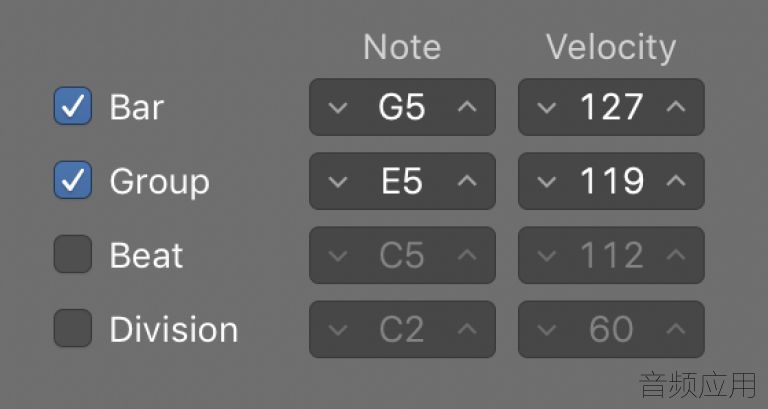
. S! z* g# u* n* H$ U0 m+ G3 F3 T9 r
试听附件音频:05.mp3
4 \# r: X9 s9 `1 M% L- ^: p& n2 J; r1 e9 r
但是,如果您不想要1,2,3,4这样慢速节拍感,反而想要一种3拍子的感觉,也就是说一小节分成3组,每组有4个拍点,正好与上文提到的分组方式不同,那又该如何操作呢?在这种情况下,您可以自定义您的Group,来决定在Group内的重音落在哪个拍点上。
7 S: t9 a9 C6 x/ I1 t# c" u! ~( ` U
自定义Group# D& o0 |4 p A$ A3 w# C5 G
如果我想要把12/8的节拍变成3拍子较慢的感觉,也就是把一个小节分成3组,每组有4个拍点,只需要在控制条(Control bar)上点击拍号,并选择“自定义”。5 p; ^! L; x8 A: r7 D
, g5 E& C" F" E6 C0 S3 x3 k5 ^5 Q
 ) w, Q- w) l; w
) w, Q- w) l; w
& f$ s- U) t' v想要自定义Group,您只需要输入每个部分的拍点,可以使用“+”表示,当然也可以不使用;比如,我能输入444或4+4+4,这样就会在第1,5,9个拍点上出现重音,这样就形成了3组,每组4个拍点。
* |! [# |! Q% f) i" M8 i
" o) B' s, A7 r. c. S

( l L2 v- ?( H5 X6 l
+ R: u. A: ^+ S, r2 I0 q7 |试听附件音频:06.mp3
+ s' n F# S0 f/ G
, _) w5 O1 a: f E9 Q% C如果我把Beat Grouping清空,那它又会变回默认的4组,每组3个拍点。
& `: w! K- A+ s: e5 a' j# n/ X9 @: D5 K; {6 K* j' P$ I
试听附件音频:07.mp3
( q$ ]$ d/ G( O! @$ k/ @& E! i1 T# w8 l3 Q
另一个经典的例子是Pink Floyd的一首叫Money的曲子,它是7/4拍的。这个拍子并不是每个拍点都相同,您可以自定义成4+3的感觉,这样在节奏上才会和这首曲子里面的鼓点协调一致。
; }( O) z% ]: f
: G; y, A3 h# Q试听附件音频:08.mp3 |
|